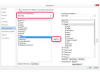Cum să activați OCR în Adobe Acrobat
Credit imagine: GaudiLab/iStock/GettyImages
Recunoașterea optică a caracterelor (OCR) este un instrument puternic pe care software-ul precum Adobe Acrobat îl utilizează pentru a converti literele și simbolurile din documentele PDF în text editabil. În esență, OCR convertește imaginile personajelor în conținut accesibil care poate fi rescris, modificat și finalizat. Utilizatorii popularului software Adobe Acrobat pot folosi capabilitățile OCR pentru a edita rapid PDF-uri și apoi le republica. Activarea OCR se realizează în câțiva pași simpli.
Bacsis
Recunoașterea optică a caracterelor (OCR) este o resursă software puternică care transformă conținutul din documentele PDF în text editabil. Puteți activa OCR în Adobe Acrobat utilizând câțiva pași relativ simpli.
Bazele OCR
OCR, care este conceput în primul rând ca un mijloc de modificare a documentelor PDF, joacă un rol esențial în utilizarea de zi cu zi a software-ului precum Adobe Acrobat. Deși OCR este folosit în principal pentru a converti imagini cu caractere tipărite în text editabil, este capabil să analizeze și să traducă și caracterele scrise de mână.
Videoclipul zilei
Folosind Adobe OCR
Pentru a utiliza OCR împreună cu Adobe Acrobat, mai întâi trebuie să importați PDF-ul care conține caracterele pe care doriți să le editați. Acesta poate fi un PDF creat direct dintr-un document text sau o scanare PDF a unui document de hârtie. În oricare situație, OCR poate analiza și converti conținutul inclus.
După ce documentul este selectat, alegeți Editați PDF opțiunea care apare în panoul Instrumente din Adobe Acrobat. Când această opțiune este selectată, Acrobat activează automat OCR. În acest moment, Acrobat scanează documentul și îl pregătește pentru editare. Durata de timp necesară pentru scanare variază în funcție de lungimea documentului.
Finalizarea editărilor OCR
Când scanarea OCR este completă, caracterele din PDF sunt text editabil. Folosind cursorul, selectați o zonă de text din documentul PDF și editați sau rescrieți conținutul după cum este necesar. Există totuși câteva limitări ale acestui proces. Dacă, din orice motiv, OCR nu poate converti textul cu acuratețe, nu puteți implementa niciuna dintre modificările dvs.
Având în vedere acest lucru, ar trebui să verificați toate zonele documentului care credeți că trebuie revizuite sau editate înainte de a începe să revizuiți conținutul. Nu este nimic mai frustrant decât să petreci mult timp cu editările într-un PDF, doar pentru a descoperi că o schimbare crucială într-o zonă nu este posibilă.
Finalizarea Schimbărilor
După ce finalizați toate modificările necesare, finalizați documentul și verificați dacă modificările sunt implementate complet în textul editat. Pentru a finaliza noul PDF, faceți clic pe Salvează ca opțiunea din Fişier fila meniu. Introduceți un nou nume pentru fișierul editat și încorporați toate modificările în noul document PDF.
Datorită unei game extinse de documentație de asistență, puteți accesa tutoriale sau puteți solicita asistență fie prin intermediul platformei online Adobe, fie prin intermediul software-ului Acrobat.